Cara mencadangkan profil browser Brave

Panduan lengkap untuk mencadangkan dan memulihkan profil pengguna di browser Brave dengan langkah-langkah yang jelas dan aman.
Control adalah game aksi-petualangan yang dikembangkan oleh Remedy Entertainment. Ini dirilis pada 2019 untuk Xbox, PS4, dan Microsoft Windows. Pada tahun 2020, "Edisi Ultimate" dirilis, yang menambahkan fitur baru ke dalam pengalaman.
Dalam Control, pemain berperan sebagai Jesse Faden, seorang karyawan di Biro Kontrol Federal fiksi, sebuah agen rahasia yang menyelidiki hal-hal yang melanggar hukum realitas. Berikut cara membuat game bekerja di Linux.
Membuat Control Ultimate Edition berfungsi
Untuk menikmati Control Ultimate Edition di Linux, Anda perlu mengatur klien Steam Linux.
Instal Uap
Untuk mengatur aplikasi Steam Linux, buka jendela terminal dan ikuti petunjuk instalasi baris perintah yang sesuai dengan OS Linux yang Anda gunakan saat ini.
Ubuntu
Di Ubuntu, aplikasi Steam ada di repositori perangkat lunak "Ubuntu Universe". Untuk menginstalnya, jalankan perintah Apt berikut .
sudo apt install steam
Debian
Debian Linux tidak mendistribusikan aplikasi Steam secara default. Namun, dimungkinkan untuk mengaktifkan repo perangkat lunak "tidak bebas" untuk menyiapkannya. Karena itu, jauh lebih mudah untuk mengunduh Steam untuk Debian dari situs web Steam.
Untuk mengunduh paket Steam Debian, gunakan perintah wget berikut . Perlu beberapa detik untuk menyelesaikannya.
wget https://steamcdn-a.akamaihd.net/client/installer/steam.deb
Setelah paket selesai diunduh ke komputer Anda, Anda dapat menginstalnya di sistem Debian dengan menggunakan perintah dpkg .
sudo dpkg -i steam.deb
Arch Linux
Arch Linux telah memiliki aplikasi Steam di sumber perangkat lunak mereka untuk waktu yang sangat lama. Akibatnya, sangat mudah di Arch untuk membuat aplikasi berfungsi. Menggunakan perintah pacman di bawah ini, instal Steam.
sudo pacman -S steam
Fedora/OpenSUSE
Jika Anda menggunakan Fedora atau OpenSUSE Linux, Anda harus tahu bahwa dimungkinkan untuk menginstal Steam pada mereka. Namun, di Fedora, Anda perlu menambahkan repo pihak ketiga, dan di OpenSUSE, itu bisa membosankan. Ide yang jauh lebih baik adalah mengikuti instruksi Flatpak untuk Steam.
pak datar
Klien Steam Linux resmi tersedia sebagai aplikasi Flatpak di toko aplikasi Flathub. Jadi, jika Anda menggunakan distribusi Linux yang tidak secara khusus mendukung Steam, metode penginstalan ini adalah cara terbaik.
Menyiapkan klien Steam resmi di Linux melalui Flatpak dimulai dengan mengaktifkan runtime Flatpak. Untuk mengatur runtime Flatpak, instal paket "flatpak" melalui terminal pada OS Anda, atau ikuti panduan mendalam kami tentang masalah ini. Kemudian, gunakan perintah flatpak remote-add di bawah ini untuk mengaktifkan Flathub.
flatpak remote-add --if-not-exists flathub https://flathub.org/repo/flathub.flatpakrepo
Sekarang PC Linux Anda memiliki akses ke Flathub, instalasi aplikasi Steam resmi dapat dimulai. Menggunakan perintah install flatpak di bawah ini, instal klien Steam terbaru.
flatpak menginstal flathub com.valvesoftware.Steam
Mainkan Kontrol Edisi Ultimate
Setelah aplikasi Steam diatur di menu aplikasi Anda, telusuri "Steam" dan luncurkan. Kemudian, masuk ke akun Anda dan ikuti petunjuk langkah demi langkah yang diuraikan di bawah ini agar Control Ultimate Edition berfungsi.
Langkah 1: Temukan menu "Steam", dan klik dengan mouse. Setelah berada di dalam menu Steam, temukan "Pengaturan" dan klik untuk memuat Pengaturan Steam. Di area Pengaturan Steam, temukan "Steam Play" dan centang "Aktifkan Steam Play untuk judul yang didukung" dan "Aktifkan Steam Play untuk semua judul lainnya."
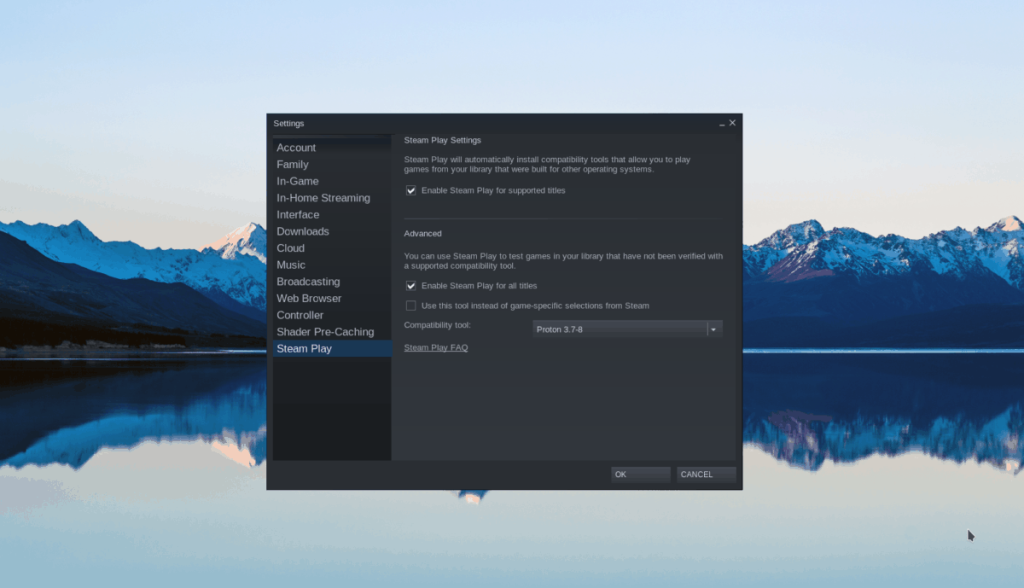
Setelah mengaktifkan Steam Play, klik tombol "OK" untuk menerapkan pengaturan.
Langkah 2: Sekarang Steam Play diaktifkan, temukan tombol "STORE", dan pilih dengan mouse. Di halaman "STORE" Steam, cari kotak pencarian. Kemudian, ketik "Control Ultimate Edition" di dalam kotak dan tekan tombol Enter untuk melihat hasil pencarian.
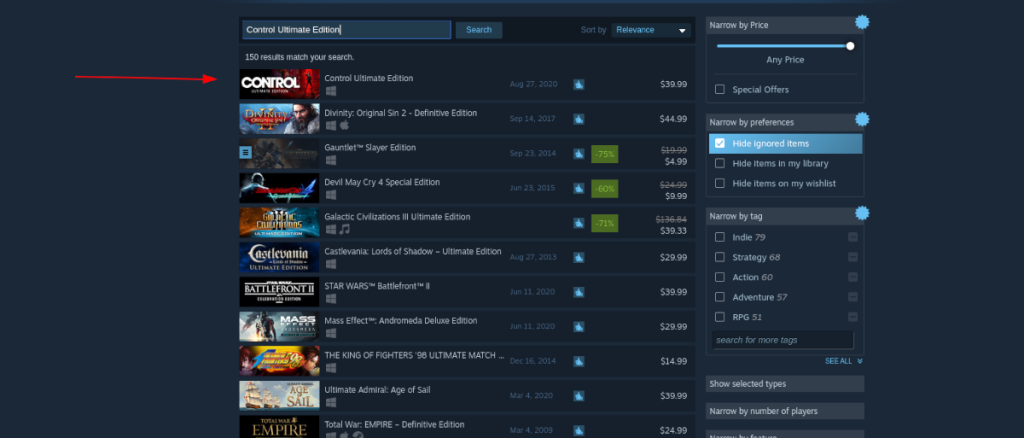
Langkah 3: Di hasil pencarian, cari "Control Ultimate Edition" dan klik untuk membuka halaman etalase Control Ultimate Edition. Kemudian, klik tombol hijau “Tambahkan ke troli” untuk membeli game.
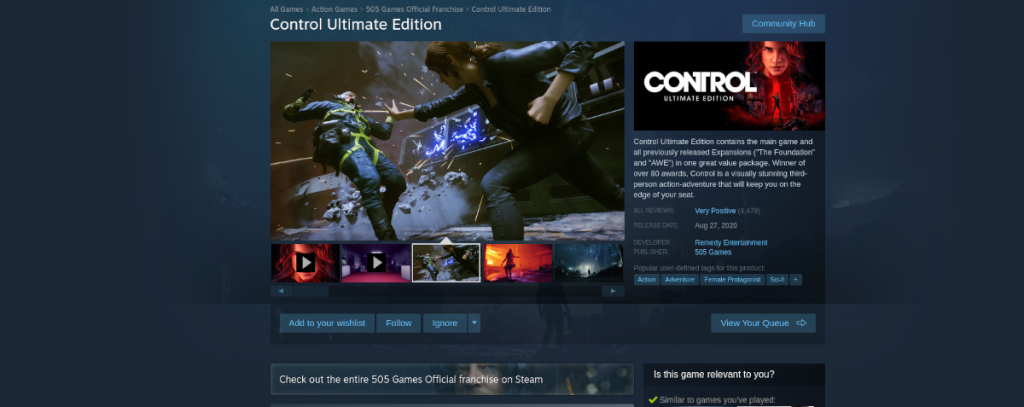
Langkah 4: Setelah Anda membeli Kontrol, temukan tombol "PERPUSTAKAAN", dan pilih untuk membuka perpustakaan Steam Anda. Kemudian, temukan "Control Ultimate Edition," dan pilih untuk mengakses halaman Steam Library-nya.
Pada halaman Steam Library Control, temukan tombol biru “INSTALL”, dan pilih untuk mulai mengunduh dan menginstal Control Ultimate Edition di Linux.
Langkah 5: Setelah edisi Control Ultimate selesai diunduh, tombol "INSTALL" berwarna biru akan menjadi tombol "PLAY" berwarna hijau. Klik untuk mulai bermain game!
Pemecahan Masalah Kontrol Edisi Ultimate
Control Ultimate Edition berjalan di Linux seolah-olah itu adalah judul asli, jadi tidak ada alasan untuk memecahkan masalah permainan. Karena itu, jika karena alasan tertentu Anda mengalami masalah, pastikan untuk memeriksa halaman Control Ultimate Edition ProtonDB .
Panduan lengkap untuk mencadangkan dan memulihkan profil pengguna di browser Brave dengan langkah-langkah yang jelas dan aman.
Pelajari cara menginstal Linux Lite, sistem operasi berbasis Ubuntu yang ringan dengan antarmuka XFCE4.
Jika Anda menggunakan banyak PPA di PC Ubuntu dan baru saja meningkatkan ke Ubuntu 20.04, Anda mungkin memperhatikan bahwa beberapa PPA Anda tidak berfungsi, karena
Baru mengenal Linux dan ingin menambahkan musik Anda ke Rhythmbox tetapi tidak yakin bagaimana melakukannya? Kami dapat membantu! Ikuti panduan ini saat kami membahas cara mengatur
Apakah Anda perlu mengakses PC atau Server Ubuntu jarak jauh dari PC Microsoft Windows Anda? Tidak yakin tentang bagaimana melakukannya? Ikuti bersama dengan panduan ini saat kami tunjukkan kepada Anda
Apakah Anda menggunakan browser web Vivaldi sebagai driver harian Anda di Linux? Apakah Anda mencoba mencari cara untuk mencadangkan pengaturan browser Anda untuk penyimpanan yang aman? Kami
Cara Mengunduh Podcast Dari Terminal Linux Dengan Podfox
Cara Menemukan File Duplikat Dan Membersihkannya Di Linux Dengan FSlint
Apakah Anda membutuhkan klien podcast yang bagus dan elegan untuk desktop Linux Anda? Jika demikian, Anda perlu mencoba CPod. Ini adalah aplikasi kecil yang ramah yang membuat mendengarkan
TuxGuitar adalah alat pembuat musik open-source. Dengan itu, pengguna dapat membuat dan mengedit tabulasi gitar mereka sendiri. Dalam panduan ini, kita akan membahas bagaimana caranya








